Как изменить тему WordPress?
Опубликовано: 2021-05-09Хотите знать, как изменить тему WordPress? Если да, мы можем помочь вам в этом в этом блоге. Существует несколько быстрых и простых вариантов, которые позволяют без проблем изменить ваш веб-шаблон.
Кроме того, это отличный способ найти идеальный шаблон для вашего сайта. Вам нужно пару раз сменить текущую тему, прежде чем вы найдете идеальный вариант.
В этом блоге мы включили подходы к изменению темы с использованием панелей инструментов WordPress и cPanel. Давайте погрузимся в эти методы, начиная с основ.
Оглавление
- Что такое тема WordPress?
- Как выбрать идеальную тему WordPress для вашего сайта?
- 1. Соответствует требованиям вашего веб-сайта
- 2. Адаптивный/мобильный дизайн
- 3. Бесплатные и премиальные темы WordPress
- 4. Совместимость с плагинами и компоновщиками страниц
- 5. Богатые возможности настройки
- Что нужно сделать перед изменением темы WordPress?
- 1. Создайте резервную копию вашего сайта
- 2. Создайте клон вашего сайта (постановка)
- 3. Включите режим обслуживания
- Как безопасно изменить тему WordPress без потери контента?
- 1. Изменение темы с помощью панели инструментов WordPress
- 2. Изменение темы WordPress с помощью cPanel (ручной подход)
- Какой метод следует использовать для изменения темы WordPress?
- Часто задаваемые вопросы об изменении темы WordPress?
- В. Какой контент останется безопасным даже после смены темы WordPress?
- В. Почему смена моей темы WordPress — это деликатный процесс?
- В. Как я могу безопасно изменить тему WordPress?
- В. Как протестировать изменение темы WordPress?
- Подведение итогов!
Что такое тема WordPress?
Если вы новичок в дизайне веб-сайтов, создание привлекательного веб-сайта вручную становится сложной задачей.
HTML, CSS, PHP и другие коды могут раздражать.
В худшем случае вы не хотите иметь дело с аспектом кодирования при создании веб-сайта.
В этом случае вам подойдут темы WordPress.
Темы WordPress — это готовый дизайн вашего сайта, который включает в себя различные функции, стили, макеты, настройки и т. д., чтобы обеспечить беспроблемный опыт создания веб-сайта.
Этот тип веб-шаблона предоставляет несколько мощных функций, которые выводят ваш веб-сайт на новый уровень. Например, вы можете захотеть, чтобы на главной странице баннер отображался элегантно. В этом случае вы можете загрузить тему с карусельным слайдером.
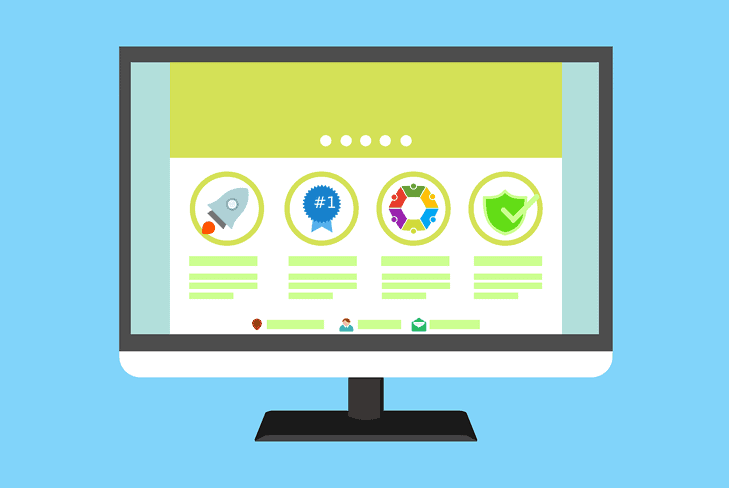
Темы WordPress позволяют настроить ваш сайт так, как вы хотите. Это не изменяет ваш контент, например блоги, изображения, контактную информацию и т. д.
Кроме того, вы можете выбирать как бесплатные, так и премиальные темы для своего сайта. Их различие остается в атрибутах. Веб-шаблоны премиум-класса имеют сравнительно более широкие возможности, чем бесплатные.
Как выбрать идеальную тему WordPress для вашего сайта?
Мы рекомендуем вам хорошо подумать о том, какой шаблон веб-сайта вы должны использовать. Здесь вы можете увидеть список из семи основных вещей, которые следует учитывать при выборе идеальной темы.
1. Соответствует требованиям вашего веб-сайта
Очень важно убедиться, что выбранная вами тема WP соответствует требованиям вашего веб-сайта. В противном случае будет настоящим обломом узнать, что выбранная вами тема не может должным образом выполнять желаемую задачу.
Итак, вам нужно создать список всех атрибутов, которые вы хотите видеть на своем сайте. Для этого запишите подробный список всех ваших требований.
Для начала вам нужно определить цель вашего сайта. Это для продвижения вашего бизнеса или просто для написания случайных блогов?
Кроме того, вам также необходимо знать, как должен выглядеть ваш сайт. Если вы хотите создать образовательный сайт, вам не следует устанавливать тему электронной коммерции.
Убедитесь, что вы установили свой бюджет заранее. Имея это в виду, вы можете быстро отфильтровать ценовой диапазон при выборе идеального шаблона веб-сайта.
2. Адаптивный/мобильный дизайн
Отзывчивость или удобство для мобильных устройств означает, что ваш веб-сайт загружается с правильными размерами на всех устройствах отображения. Примерами являются ноутбуки, настольные компьютеры, смартфоны, планшеты и т. д.
Это важная функция, которую вы никогда не должны игнорировать в теме WordPress.
Без этого атрибута вы обеспечите ужасный пользовательский опыт примерно для половины посетителей вашего сайта. Без этого свойства ваша аудитория не сможет взаимодействовать с вашими кнопками и правильно просматривать информацию о вашем сайте.
3. Бесплатные и премиальные темы WordPress
Всегда ли премиальные темы лучше бесплатных? Не обязательно!
Бесплатные темы могут не предоставлять столько функций, сколько премиальные. Но исходя из ваших требований, это может быть именно то, что вам нужно.
Допустим, вы не можете выбрать идеальную тему среди трех вариантов. Вам нравится весь их дизайн и функциональность. Но перед покупкой их нужно тестировать, верно?
В таких случаях бесплатные темы пригодятся. Вы можете установить бесплатную версию любого из них и около месяца проверять реакцию аудитории на ваш сайт. После этого вы можете либо приобрести премиум-версию, либо переключиться на другую бесплатную тему.
4. Совместимость с плагинами и компоновщиками страниц
После того, как вы настроите веб-сайт, вам нужно будет установить различные плагины. Они помогут вам добавить дополнительные функции на ваш сайт. Некоторые из распространенных — это Rank Math, Google Analytics, Jetpack и т. д.

Более того, если вам нужен удобный опыт создания веб-страниц, вы можете установить надежный конструктор страниц. Примеры включают Elementor, Beaver Builder, WPBakery (Visual Composer) и другие.
В общем, желаемая тема WordPress должна быть совместима с плагинами и компоновщиками страниц, которые могут вам понадобиться позже.
5. Богатые возможности настройки
После установки темы вы можете изменить различные ее элементы, чтобы получить желаемый внешний вид сайта. Если он содержит ограниченные возможности настройки, вам придется пойти на компромисс в соответствии с вашими требованиями.
По этой причине вам необходимо установить тему WordPress с множеством настроек. Вы должны иметь возможность изменить цвет вашего сайта, типографику, навигацию, макет страницы и многое другое.
Что нужно сделать перед изменением темы WordPress?
Процесс изменения темы WordPress не сложен. Но, вы должны принять меры безопасности заранее. Это убережет вас от потери основных компонентов веб-сайта и испортит ваш сайт в процессе.
Пожалуйста, ознакомьтесь с этими важными мерами предосторожности, которые защитят ваш сайт при изменении веб-шаблона.
1. Создайте резервную копию вашего сайта
Вам необходимо сделать резервную копию вашего сайта, чтобы предотвратить потерю данных сайта при переключении на другую тему. Кроме того, резервное копирование вашего веб-сайта защищает ваш сайт от сбоев сервера, вредоносных атак и т. д.
Пожалуйста, используйте для этой цели плагин UpdraftPlus. Его простой в использовании интерфейс позволяет создавать резервные копии и восстанавливать содержимое одним щелчком мыши.
Чтобы установить этот плагин в свою учетную запись WordPress, вам нужно посетить страницу «Добавить новый плагин». После этого напишите его название в строке поиска и выберите первый вариант.
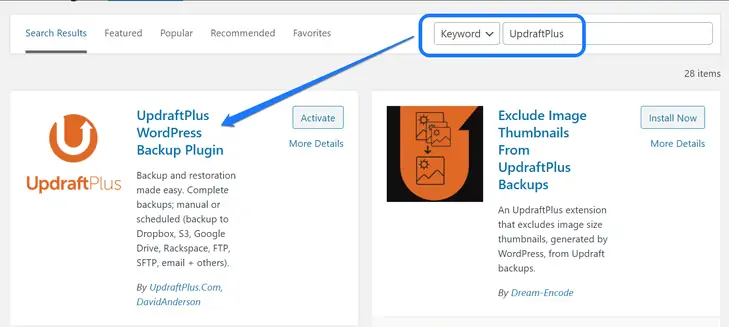
Нажмите кнопку «Установить сейчас», а затем «Активировать», чтобы использовать его для своего сайта. После установки вы попадаете на страницу «Установленные плагины». Прокрутите вниз, пока не увидите заголовок UpdraftPlus — Backup/Restore . Нажмите на кнопку «Настройки» под ним.
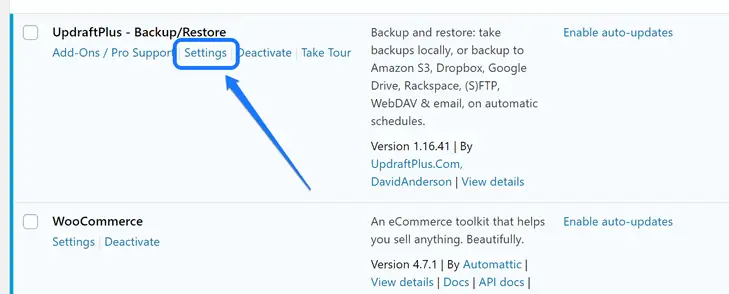
Вы входите в панель инструментов этого плагина резервного копирования. Здесь вы можете увидеть окно сообщения со следующим расписанием резервного копирования. Нажмите кнопку «Создать резервную копию сейчас». Он вызывает всплывающее окно для управления настройками.
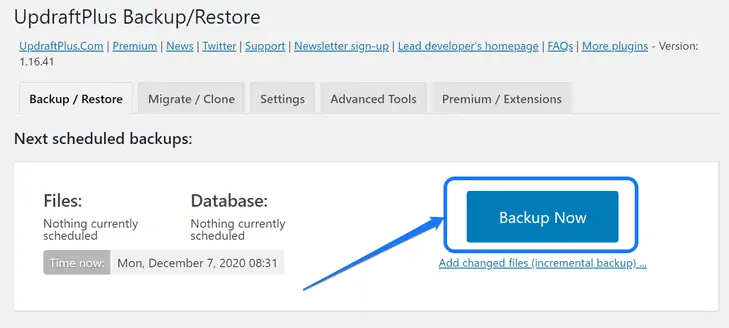
Вы можете настроить несколько параметров, касающихся вашей первой настройки резервного копирования. Он позволяет вам выбрать компоненты, которые вы хотите включить в файл резервной копии. Например, вы можете выбрать темы, плагины, загрузки и т. д. Нажмите «Создать резервную копию сейчас» после внесения изменений.
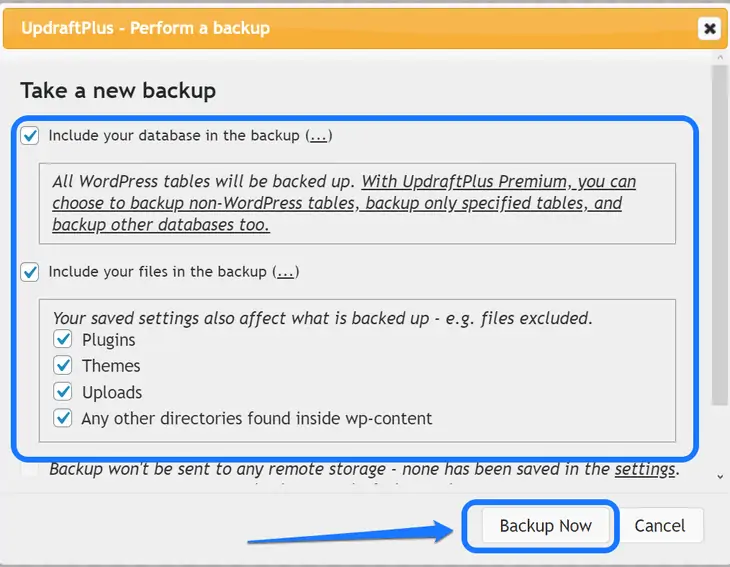
Теперь вам нужно подождать несколько минут, пока UpdraftPlus создаст zip-файл резервной копии файла. После этого вы сможете увидеть детали вашей новой резервной копии. Он сохраняет вашу базу данных, загрузки и другие файлы и позволяет восстанавливать или удалять файлы.
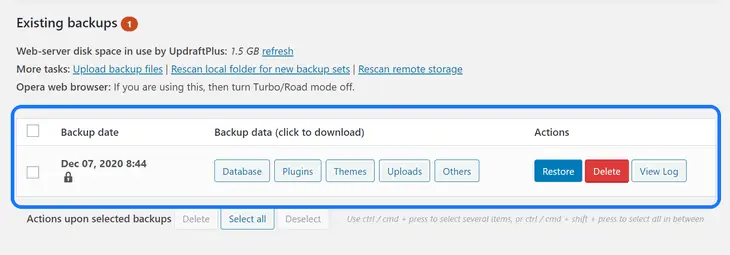
Когда вы закончите изменять тему WordPress, вам нужно посетить ее панель инструментов и нажать кнопку «Восстановить». Это действие возвращает все файлы, которые могут быть потеряны в процессе.
2. Создайте клон вашего сайта (постановка)
Создание вашего веб-сайта — это процесс создания дубликатов компонентов вашего сайта. Это поможет вам перенести сайт на другой сервер, создать резервную копию файлов и многое другое. В нашем контексте мы будем использовать этот процесс для проверки совместимости с новой темой.
Если вы устанавливаете их на свой исходный сайт, это увеличивает риск разрушения вашего сайта. Мы рекомендуем сначала протестировать такие изменения на клоне вашего сайта. Как только они дадут положительный результат, вы сможете обновить его на живую версию.
Для этого процесса вам необходимо установить плагин WP Staging. Помимо клонирования вашего сайта, это также поможет вам скопировать изменения сайта-реплики на живой.
Посетите страницу «Добавить новые плагины» в WordPress и введите ключевое слово в строку поиска.
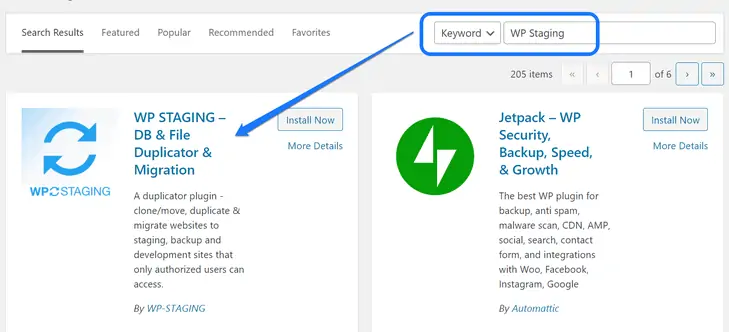
После установки первого плагина из результатов поиска перейдите в панель управления WordPress. Найдите параметр WP Staging на боковой панели. Наведите курсор мыши на него и нажмите кнопку «Сайты/Пуск» в раскрывающемся меню.
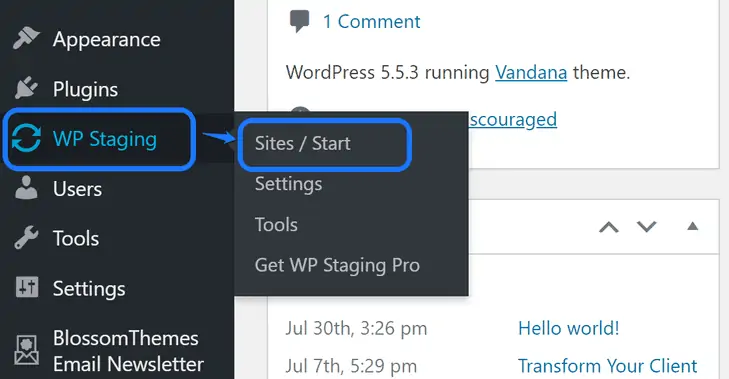
Вы попадаете в интерфейс редактирования этого промежуточного плагина. Он делит процесс на три этапа: обзор, сканирование и клонирование. Мы предлагаем вам нажать кнопку «Создать новый промежуточный сайт», чтобы начать.
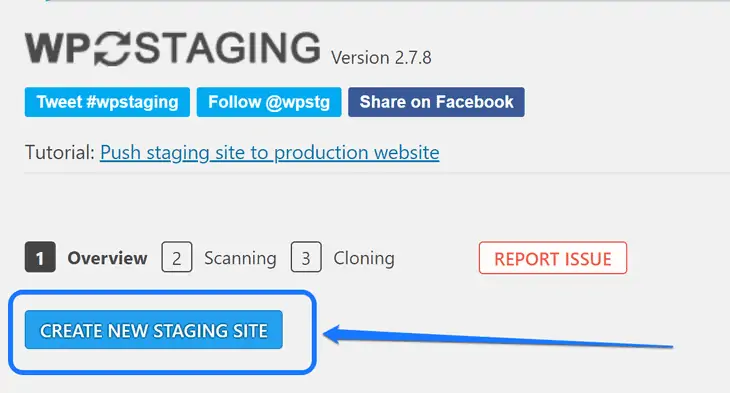
Это приведет вас ко второму шагу: сканированию. Вам нужно написать название вашего промежуточного сайта в текстовом поле, показанном ниже. Кроме того, он позволяет вам внести некоторые изменения в таблицы базы данных, файлы и многое другое.
Нажмите кнопку «Начать клонирование» после настройки параметров.
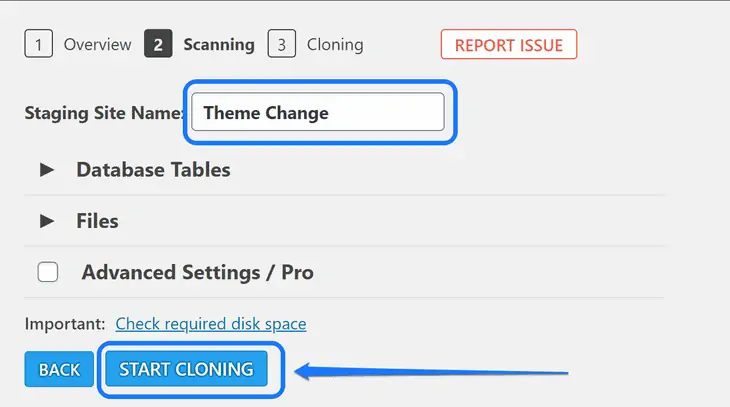
Это действие приведет вас к третьему и последнему шагу. Плагин WP Staging начинает клонировать ваш сайт. После завершения вы получите постоянную ссылку для доступа к вашему сайту-клону. Пожалуйста, нажмите на Open Staging Site, чтобы продолжить.
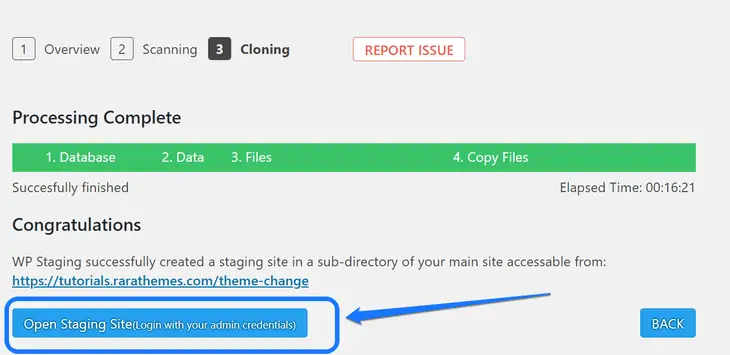
Вы попадаете на страницу входа на клонированный сайт. Введите имя пользователя или адрес электронной почты и пароль в текстовые поля. Интересно, что учетные данные такие же, как и у основного сайта. Нажмите кнопку «Войти», чтобы войти на сайт-реплику.
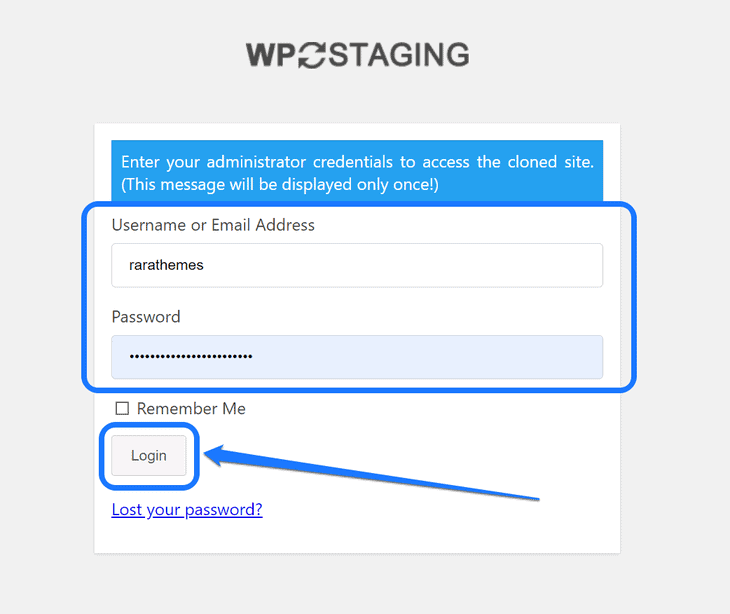
Как только вы войдете на клонированный веб-сайт, обратите внимание на панель заголовка на панели инструментов WordPress. Если он отображается оранжевым цветом, вы в настоящее время используете клонированную версию. Теперь вы можете вносить любые изменения на свой сайт, не опасаясь его поломки.
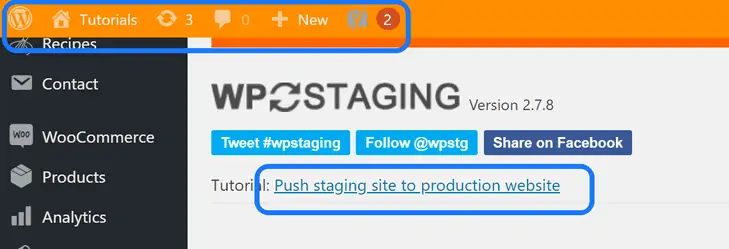
Более того, если вы приобрели премиум-версию этого плагина, вы можете отправлять обновления, изменяющие тему, на действующий веб-сайт. Если нет, вы должны внести те же изменения, что и на клонированном сайте, на фактический сайт.
3. Включите режим обслуживания
Пока вы вносите изменения в свой веб-сайт, вам необходимо поддерживать его в режиме обслуживания. Если ваша аудитория посещает веб-сайт во время процесса, они могут получить ужасный пользовательский опыт.
Это простой процесс, и вы можете включить его, выполнив несколько простых шагов. Однако вам нужно установить плагин WordPress. Мы будем использовать расширение Under Construction для этой демонстрации.
Установите и активируйте этот плагин на странице «Добавить новый плагин».
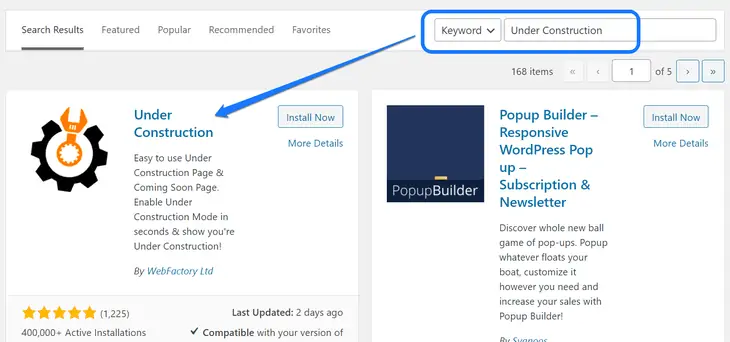
Пожалуйста, посетите панель инструментов WordPress и перейдите в раскрывающееся меню параметра «Настройки» на боковой панели. Вам нужно нажать на кнопку UnderConstruction в этом меню.
С помощью этого действия вы попадаете на панель инструментов этого плагина. Посмотрите на первый вариант настройки внутри основного раздела. Мы предлагаем вам включить режим «В разработке».
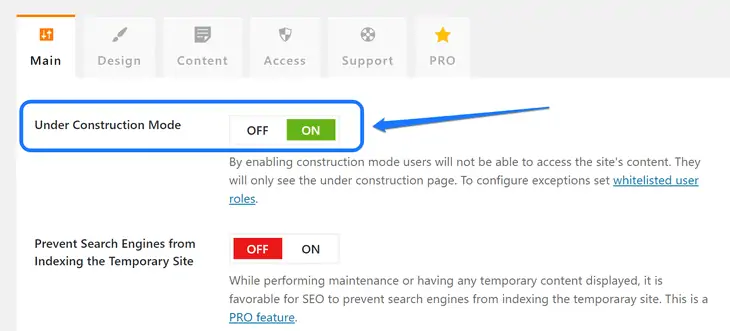
После этого прокрутите эти настройки, пока не дойдете до конца страницы. Теперь нажмите на кнопку Сохранить изменения.
Как безопасно изменить тему WordPress без потери контента?
Вы сделали все приготовления, указанные в предыдущем разделе, верно?
Теперь пришло время изучить лучшие методы изменения темы WordPress. Обязательно внесите все эти изменения на свой сайт-реплику, прежде чем запускать их.

Мы рассмотрим два разных подхода к изменению темы в WordPress.
1. Изменение темы с помощью панели инструментов WordPress
Использование панели инструментов WordPress — самый простой способ изменить активную тему. Кроме того, вы можете выбрать три способа его выполнения. Давайте узнаем больше о каждом из них в этом разделе:
А. Использование встроенной функции поиска
Прежде всего, вам необходимо войти в свою учетную запись. Внутри панели инструментов вы можете увидеть боковую панель с параметром «Внешний вид».
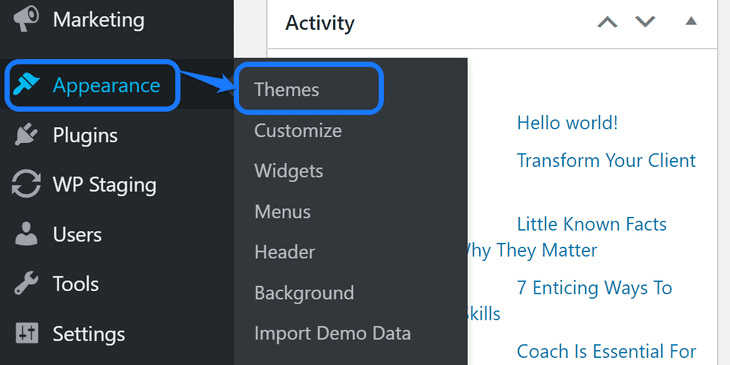
Вам нужно навести указатель мыши на эту опцию. Когда вы увидите раскрывающееся меню, нажмите кнопку «Темы».
Здесь вы можете увидеть список установленных и активных тем в вашей учетной записи WordPress. В верхней части страницы есть кнопка «Добавить новый». Нажмите на это, чтобы продолжить.
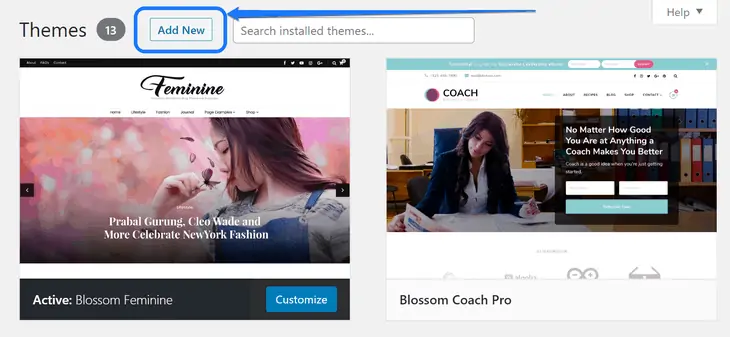
Теперь вы попадаете на страницу «Добавить темы», которая позволяет ввести поисковый запрос в текстовое поле. Пожалуйста, введите название желаемой темы WordPress в это поле. После того, как вы найдете идеальный элемент, наведите на него курсор мыши и нажмите «Предварительный просмотр».
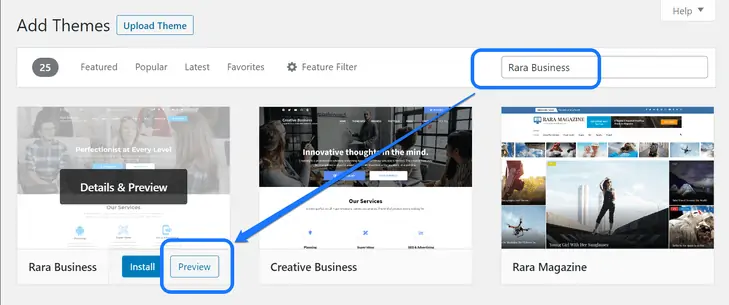
Теперь WordPress показывает вам демонстрацию того, как будет выглядеть ваш сайт после установки этой темы. Вы можете прокрутить вниз, чтобы внимательно изучить этот сайт предварительного просмотра. Если вас это устраивает, нажмите кнопку «Установить», расположенную в верхней части страницы.
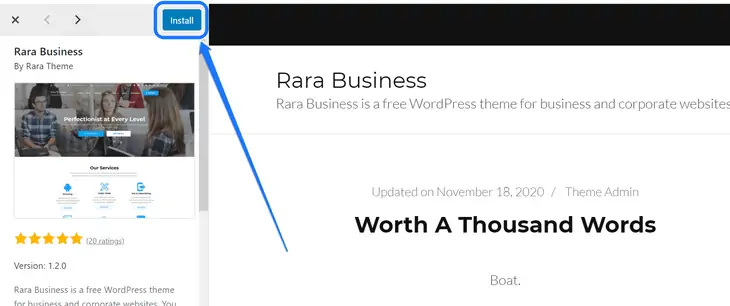
Вы увидите кнопку «Активировать» после установки этой темы. Нажмите и на него. Он перенаправляет вас на страницу установленной темы. Теперь вы можете увидеть кнопку «Настроить» под активированным в данный момент шаблоном.
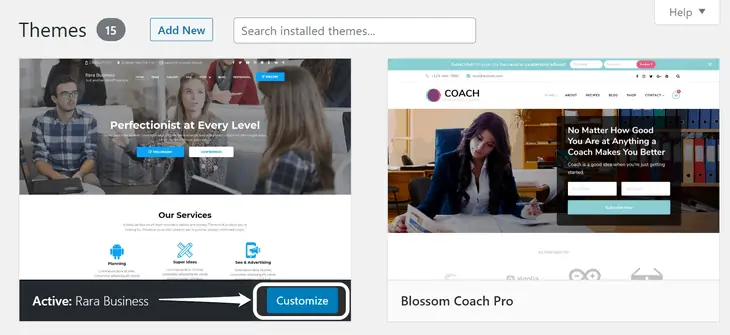
Наконец, вы можете нажать на эту кнопку, чтобы начать редактирование темы.
Б. Использование опции загрузки темы
Другой подход к добавлению темы на ваш сайт WordPress — использование опции загрузки. Чтобы использовать эту функцию, вам необходимо загрузить веб-шаблон от надежного производителя тем.
Мы предлагаем вам посетить официальную страницу загрузки определенной темы. Например, вы можете увидеть страницу продаж темы «Ресторан и кафе» на скриншоте ниже.
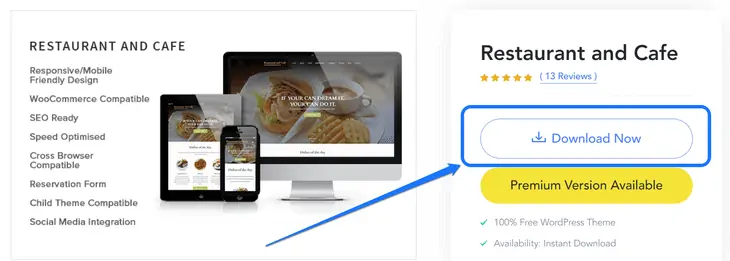
Загрузите тему с помощью кнопки призыва к действию. В приведенном выше примере на странице продаж есть кнопка с надписью «Загрузить сейчас». Нажмите на нее и загрузите ZIP-файл этой темы на жесткий диск.
Сохраните файл .zip в безопасной папке на вашем компьютере.
Теперь пришло время загрузить загруженный файл на ваш сайт WordPress. Пожалуйста, войдите в панель администратора и перейдите на страницу добавления новой темы.
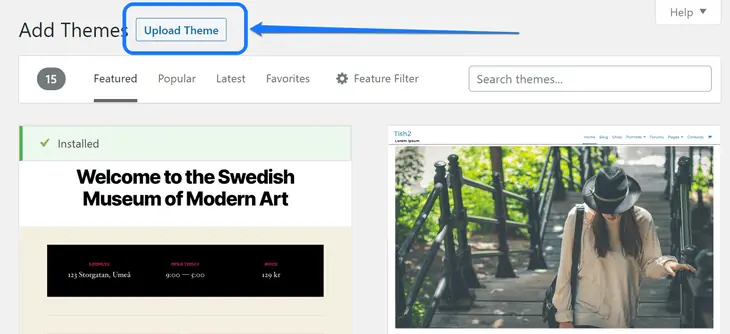
Здесь вам нужно нажать на кнопку «Загрузить тему», расположенную вверху.
После этого действия вы получаете возможность выбрать тему WordPress с жесткого диска вашего компьютера. Нажмите кнопку «Выбрать файл», чтобы выбрать файл .zip, который вы недавно загрузили.
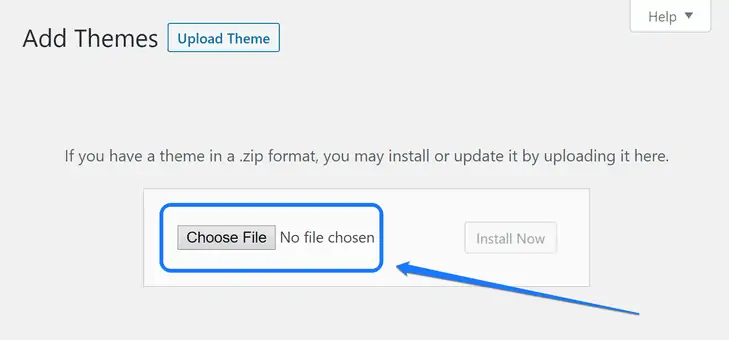
Затем вы видите окно, которое позволяет вам выбрать файл темы с вашего компьютера. Перейдите к папке, в которой вы сохранили файл, затем выберите его. После этого нажмите кнопку «Открыть».
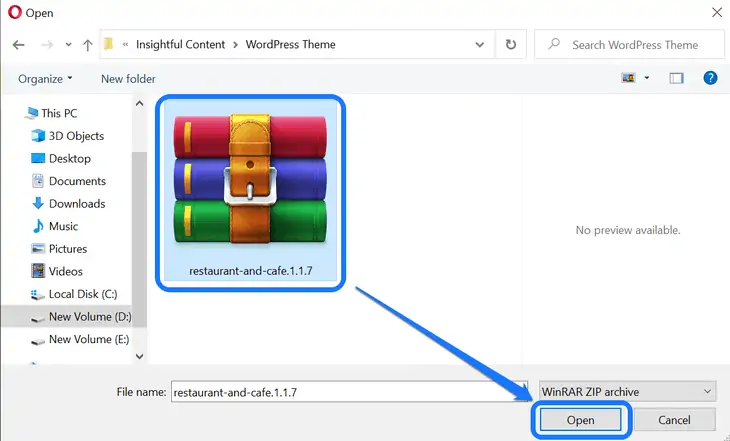
Затем на странице «Добавить новую тему» отображается имя выбранной темы. Если вы хотите повторно загрузить другой веб-шаблон, нажмите «Выбрать файл» еще раз.
Кроме того, вы получаете кнопку «Установить сейчас» рядом с именем ZIP-файла. Мы предлагаем вам нажать на нее после того, как вы будете удовлетворены своим выбором.
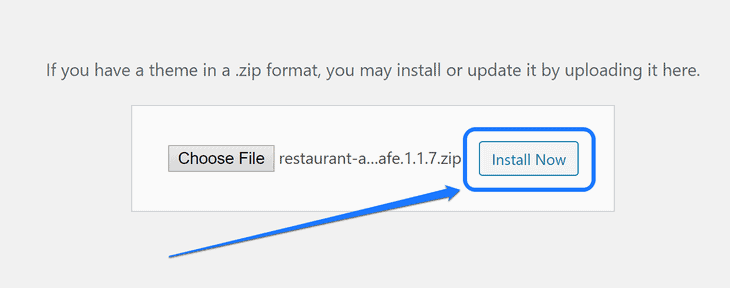
WordPress начинает распаковывать загруженный вами ZIP-файл. После этого он устанавливает тему из этого пакета. Как только вы увидите сообщение, отображаемое ниже, нажмите кнопку «Активировать».
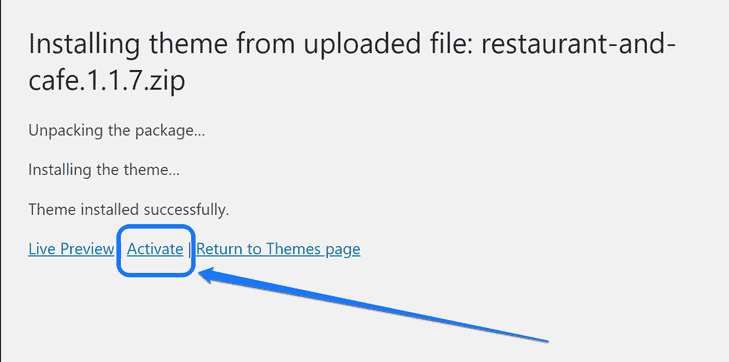
Как и в предыдущем шаге, после этого вы попадете на страницу «Установленные темы». Теперь вы можете внести изменения в свой веб-сайт, нажав кнопку «Настроить».
С. Использование плагина Theme Switcha
Далее у нас есть возможность установить плагин для изменения темы на сайте WordPress. Для этой цели вы можете использовать расширение Theme Switcha. Он обеспечивает предварительный просмотр в реальном времени веб-шаблонов, которые вы устанавливаете на своем веб-сайте.
Как и любой другой плагин, вы можете установить его со страницы «Добавить плагины». Введите термин «Theme Switcha» в строку поиска в верхней части страницы. Установите и активируйте единственный вариант, который вы видите в результате.
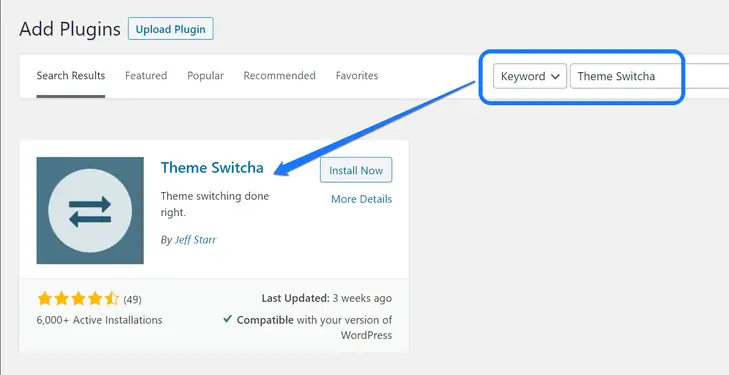
Затем вам нужно войти на страницу настроек, чтобы включить эту опцию. Пожалуйста, зайдите в панель администратора и наведите указатель мыши на кнопку «Настройки». Здесь вы можете увидеть выпадающее меню, где вам нужно нажать на Theme Switcha.
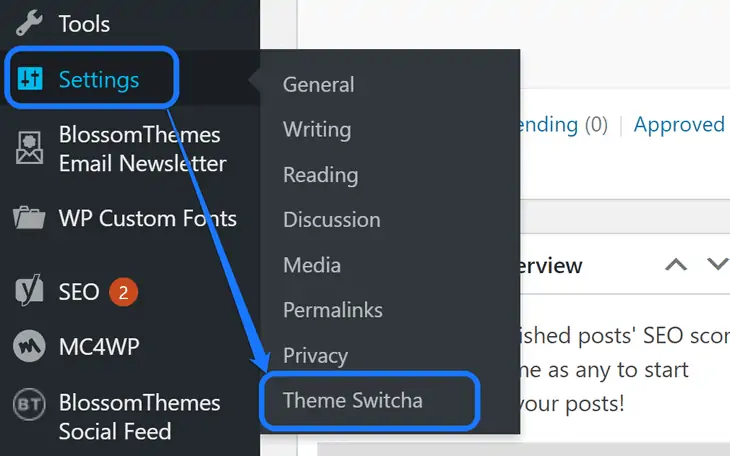
Вы входите на страницу общих настроек этого плагина. Самое важное действие на этом этапе — установить флажок «Включить переключение тем». Кроме того, вы также можете включить параметр «Применить переключатель темы» в области администратора.
Пожалуйста, прокрутите вниз и нажмите «Сохранить изменения», расположенную внизу страницы.
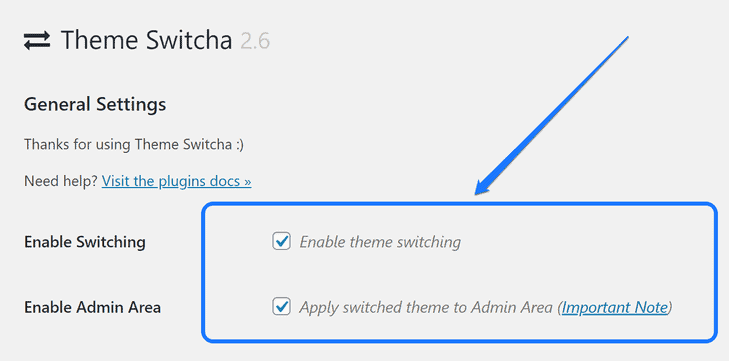
Мы предлагаем вам прокрутить вниз на той же странице после включения опции переключения темы. Вы можете увидеть эскизы всех тем, установленных в вашей учетной записи. Нажмите на любой из них, чтобы просмотреть его предварительный просмотр.
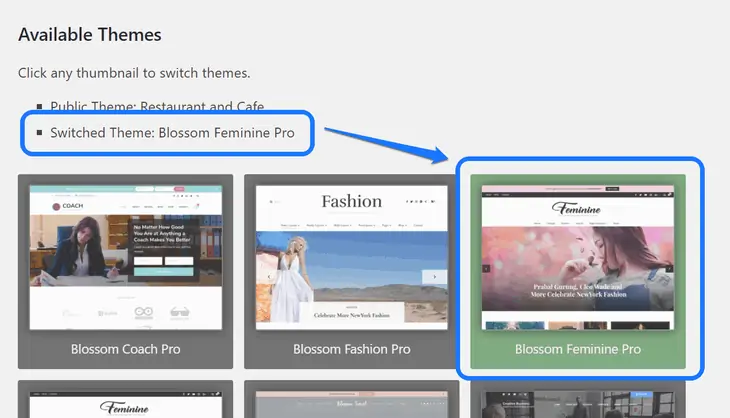
Вы можете просмотреть предварительный просмотр каждой из этих тем на новой вкладке браузера. Мы предлагаем вам проверить их все, прежде чем завершить работу над одним из них. После этого прокрутите под этими миниатюрами, пока не дойдете до конца этой страницы. Пожалуйста, нажмите на кнопку Сохранить изменения.
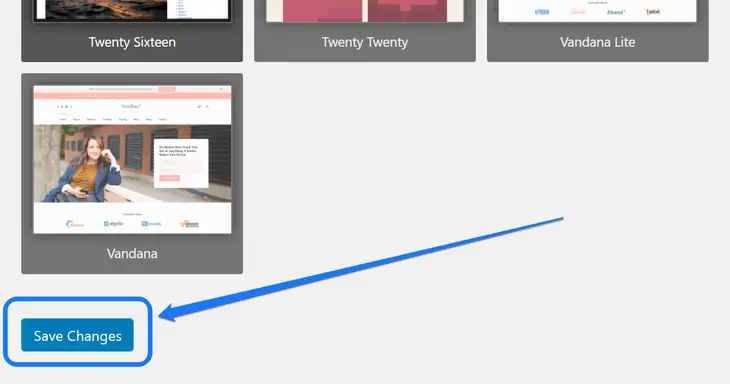
Когда вы сохраняете свои обновления, он автоматически меняет предыдущую тему на вновь выбранную. Как и в предыдущих методах, теперь вам нужно нажать на опцию «Настроить», чтобы отредактировать свой веб-сайт.
2. Изменение темы WordPress с помощью cPanel (ручной подход)
Еще один полезный способ изменения шаблона веб-сайта — использование FTP-клиента и cPanel. Для этого вам не нужно входить в свою учетную запись WordPress. Этот процесс может сбивать с толку, если вы новичок в панели управления cPanel.
Прежде всего, войдите в клиент FTP (протокол передачи файлов), подключенный к вашему сайту. Пожалуйста, войдите в подпапку «themes» внутри папки «wp-content».
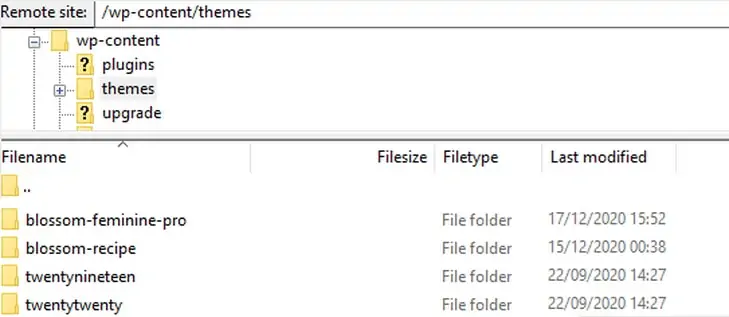
Здесь вы можете увидеть названия всех тем, установленных на вашем сайте. Мы предлагаем вам скопировать имя веб-шаблона, который вы хотите активировать. Вставьте этот файл в блокнот на данный момент.
Если вы не видите желаемое название темы, посмотрите видео ниже. В нем описывается, как установить тему WordPress с помощью FTP-клиента.
Теперь вам нужно войти в cPanel вашей учетной записи хостинга веб-сайтов. После входа прокрутите вниз, пока не увидите раздел «Базы данных». Пожалуйста, нажмите на значок phpMyAdmin, чтобы продолжить.
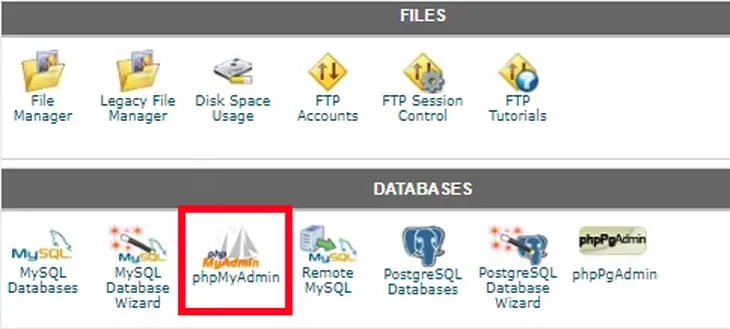
Теперь вы находитесь внутри панели инструментов phpMyAdmin. Когда вы посмотрите на левую боковую панель, вы увидите список всех баз данных. Вам нужно нажать на конкретную базу данных, которую вы используете для своего сайта WordPress.
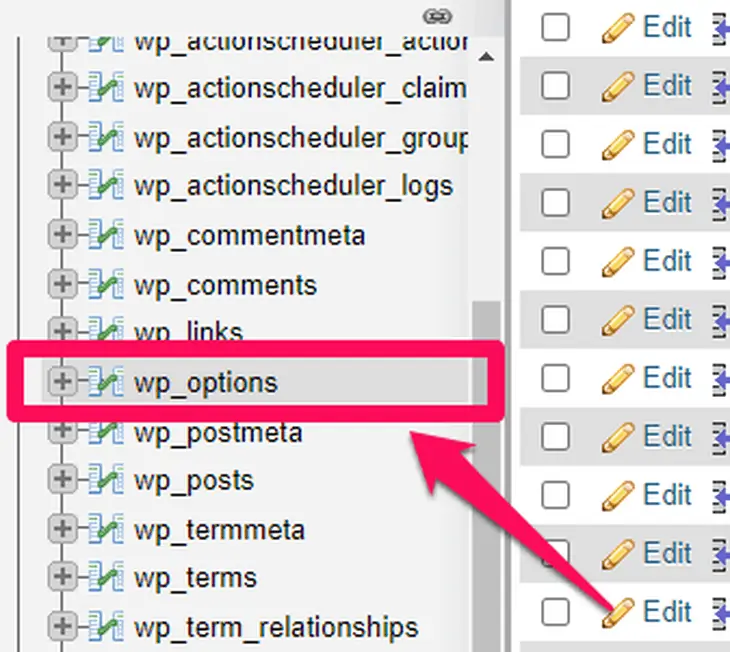
Это действие увеличивает количество таблиц в этой базе данных. Найдите таблицу с названием «wp_options». Мы предлагаем вам нажать на эту таблицу, чтобы войти в нее.
Далее вы увидите разные строки «option_names». Найдите шаблон параметров и таблицу стилей в списке.
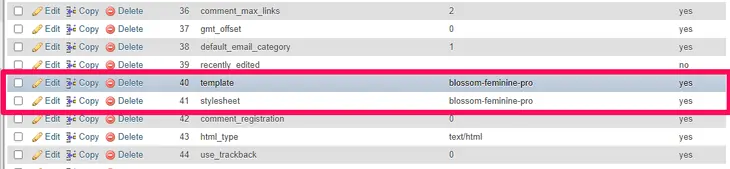
На следующем шаге вы должны нажать кнопку «Изменить» в опции шаблона. Это действие открывает редактор с несколькими текстовыми полями. Пожалуйста, найдите нужное место в строке option_value.
Здесь вам нужно вставить название темы, которую вы скопировали ранее из FTP-клиента. После этого нажмите кнопку «Перейти», расположенную внизу этого раздела.
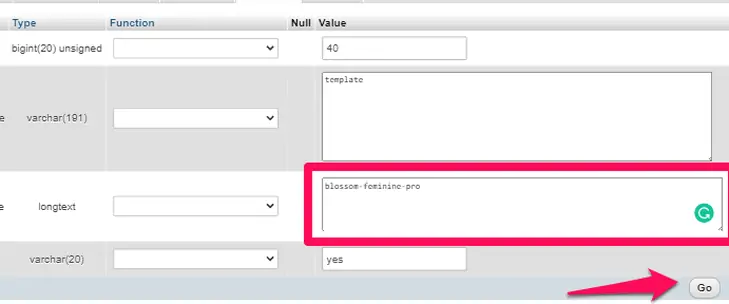
Последний шаг — повторить тот же процесс для параметра таблицы стилей. Нажмите кнопку «Изменить» и вставьте название темы в строку option_value. Как и в случае с шаблоном, нажмите кнопку «Перейти» после внесения изменений.
Если вы правильно выполнили эти шаги, вы увидите, что новая тема активирована на вашем сайте.
Кроме того, что вы должны сделать с предыдущей темой после ее изменения? Мы рекомендуем вам удалить его с вашего сайта. Ознакомьтесь с блогом об удалении темы WordPress в этом блоге.
Какой метод следует использовать для изменения темы WordPress?
Какой из методов, которые мы упоминали выше, вы считаете лучшим вариантом? Прежде чем мы ответим на этот вопрос, важно знать, что это зависит от предпочтений каждого.
Если вам нужен быстрый подход, вам нужно использовать встроенную функцию поиска на панели управления WordPress. Это позволяет запустить новую тему всего за пару шагов.
Напротив, вы хотите получить полный предварительный просмотр вашей новой темы перед ее активацией?
В этом случае мы рекомендуем вам выбрать опцию плагина Theme Switcha. Он отображает все содержимое вашего веб-сайта в новом шаблоне, прежде чем вносить какие-либо изменения.
Наконец, возможность изменить тему WordPress через cPanel является альтернативой для пользователей, не являющихся пользователями WordPress. Его недостатком является то, что вы не получите предварительный просмотр перед изменением темы.
Поэтому, если вы хотите наш вердикт, вам следует выбрать встроенный функционал поиска. Вы можете быстро перемещаться по панели инструментов WordPress для этой опции, и вам не нужно устанавливать дополнительный плагин.
Часто задаваемые вопросы об изменении темы WordPress?
В. Какой контент останется безопасным даже после смены темы WordPress?
О. Посты, страницы и основные настройки WordPress вашего веб-сайта останутся в безопасности после смены темы. Важная информация о сайте и ваши плагины также не будут затронуты.
В. Почему смена моей темы WordPress — это деликатный процесс?
О. Переключение темы WordPress — деликатный процесс, потому что во время этого процесса может испортиться некоторый контент. Например, он может удалить ваши короткие коды, коды отслеживания и т. д.
В. Как я могу безопасно изменить тему WordPress?
О. Самый важный способ обеспечить безопасность вашего веб-сайта при смене темы — сохранить резервную копию. Кроме того, вам необходимо протестировать все изменения на сайте-клоне. Промежуточный/клонированный сайт поможет вам протестировать изменения, прежде чем вводить их в действие.
В. Как протестировать изменение темы WordPress?
О. Вы можете просто нажать кнопку «Предварительный просмотр» на любой теме перед ее установкой. Он показывает, как будет выглядеть веб-сайт после активации этого веб-шаблона. Другой способ — использовать плагин Theme Switcha, который обеспечивает более точный предварительный просмотр.
Подведение итогов!
Наконец, мы хотели бы услышать ваши предложения. Какой подход к изменению темы WordPress вы считаете наиболее надежным? Если вам известны другие методы, кроме тех, которые обсуждаются в этом блоге, поделитесь ими в разделе комментариев.
Мы также хотим знать, представляет ли наш контент какую-либо ценность для наших читателей. Поэтому, если вы считаете, что нам нужно добавить больше информации, поделитесь своим мнением.
Кроме того, ознакомьтесь с нашими статьями о том, как редактировать тему WordPress.
